

如何使用Data Visualizer查看L21的运行功耗_步骤教程
电子说
描述
首先需要安装Atmel Data Visualizer这个软件,如果你还没有安装,可以到atmel商店下载(需要注册),或者到论坛资源贴中下载(我已经上传了)。
这个软件不是做为AS6的扩展安装的,而是一个单独的软件,所以安装后在AS6中看不到这个软件,需要在开始菜单的atmel下去找这个软件。也就是说Data Visualizer是独立于AS6的。
先运行Data Visualizer,会出现下面界面。因为没有连接开发板,所以没有显示。
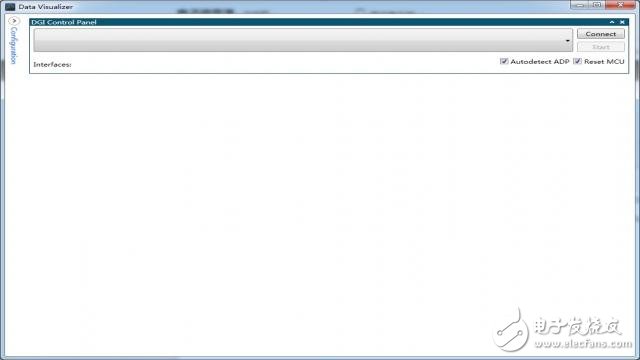
连接开发板,很快Data Visualizer就识别出开发板了。
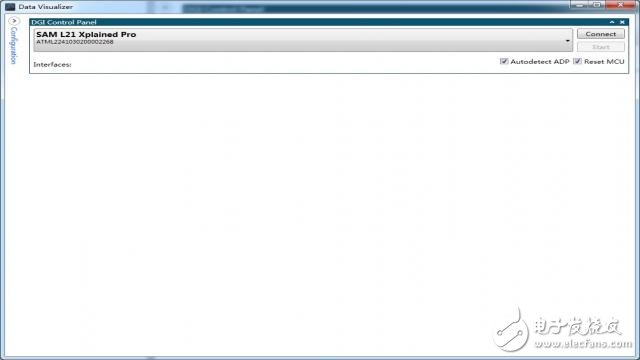
如果连接了多个开发板,可以从下拉框中进行选择。
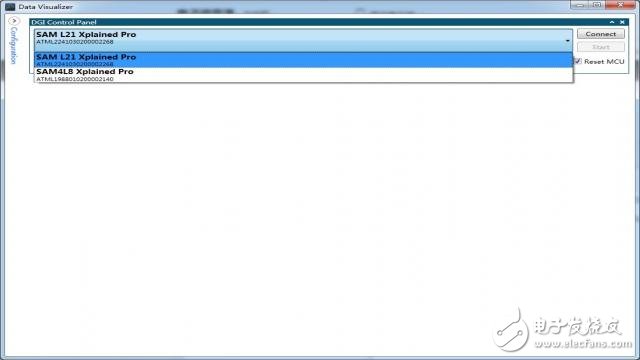
选择开发板,点击右边的连接(connect),连接后才能进行后面的操作。
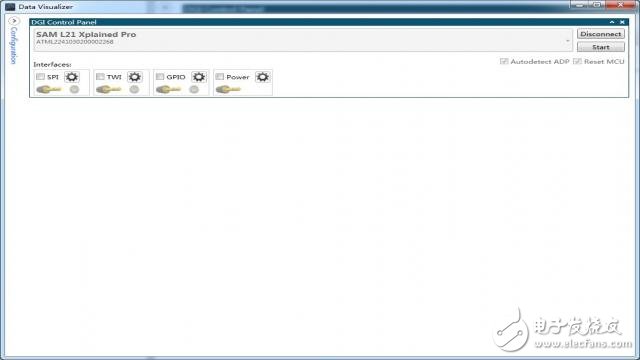
可以在左上角的Configuration进行参数配置、添加显示模块。一般情况下我们可以添加Serial Port(串口)模块,它可以当作串口终端使用,无需另外的串口软件了。
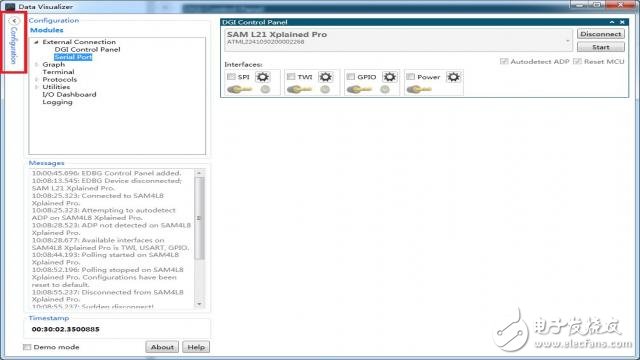
双击就可以添加一个模块,我们需要添加一个Serial Port模块,方便后面的测试。当然用其它的串口软件也行。串口的波特率需要设置为38400,好像这个波特率是Atmel比较偏爱的,其它例程一般也使用这个波特率。
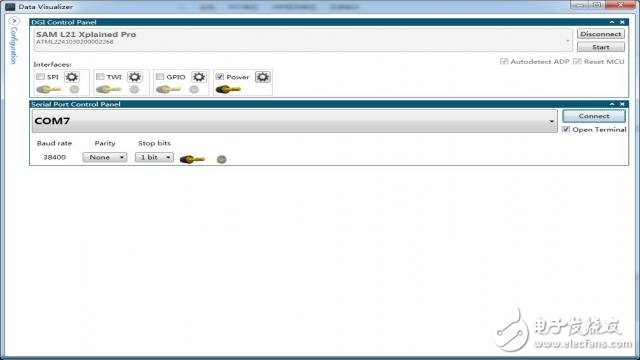
为了测试功耗,还需要将power那个框前面的勾选上,不然就不会测试功耗。功耗测试模块是SAM L21 xplained pro开发板才开始加入的,在开发板的反面使用了一个SAM D20芯片专门用于测试运行电流。
分别点击DGI Control Panel上的start按钮和Serial Port上的Connect,就进入了功耗测试。
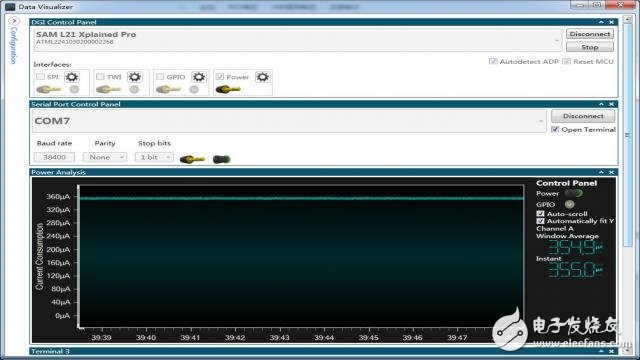
默认情况,屏幕显示不下,需要滚到到下面才能看到串口的内容。
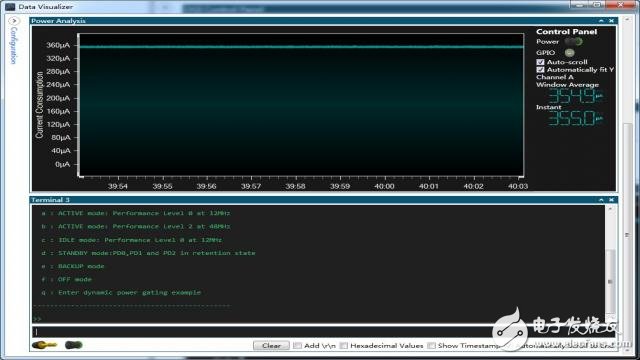
在串口输入框中输入不同参数,就可以进入不同的运行模式,看到运行电流的变化。(这是针对LOW_POWER_SAML_LOW_POWER例程)
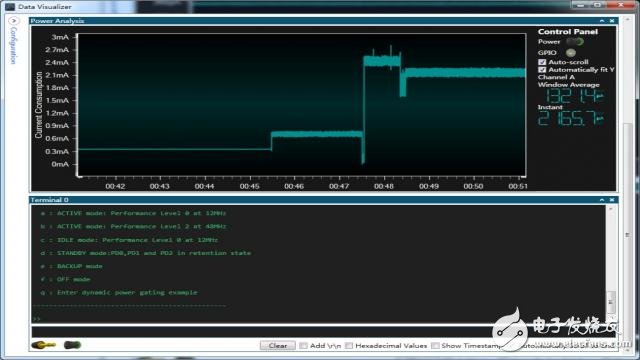
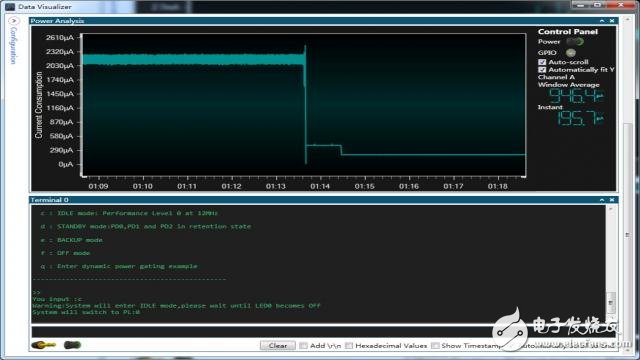
- 相关推荐
- 热点推荐
- Atmel
-
python如何查看运行过程2023-11-22 2882
-
Questasim与Visualizer的livesim仿真如何启动呢?2023-10-10 1785
-
UV METER(Music Visualizer) #1与Arduino2023-07-11 446
-
PROTOLINK PROBE VISUALIZER的优势2020-07-06 1448
-
虚拟机:Linux查看线程信息的步骤2020-06-24 3970
-
WEBENCH Visualizer的特点及应用介绍2018-08-20 4429
-
AVR入门:如何通过Data Visualizer了解USART TX Pin2018-07-09 3754
-
关于最低功耗ARM Cortex-M0+的ARM处理器的介绍2018-07-08 8724
-
SAM L21 Xplained开发板测量电流的原理2018-04-27 2825
-
转:[sam L21]ADC采集2016-07-23 2421
-
SAM L21微控制器:ARM架构,5种不同模式2015-04-29 2575
-
NIKON COOLPOX L22/L21数码相机使用说明书2010-08-05 996
-
全新WEBENCH Visualizer设计工具2009-11-11 1159
全部0条评论

快来发表一下你的评论吧 !

